mylifetime.com 활성화: TV에서 myLifetime 앱을 활성화하는 방법
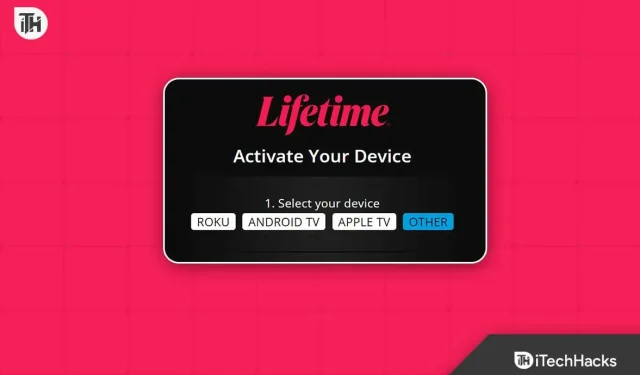
myLifetime은 myLifetime Entertainment Services의 일부인 미국 채널입니다. 흥미롭게도 myLifetime은 다른 곳에서는 볼 수 없는 흥미진진한 쇼, 영화 및 리얼리티 쇼를 제공합니다. 결과적으로 점점 더 많은 사람들이 mylifetime.com 활성화, 즉 TV에서 MyLifetime 앱 활성화를 기대하고 있습니다.
myLifetime TV는 많은 장치에서 사용할 수 있기 때문에 인기가 있으며 무엇보다도 TV가 공급자 이름에 나열되어 있는 한 완전 무료입니다. 그리고 가장 흥미로운 점은 TV가 있는 경우 이미 MyLifetime 웹사이트에 공급자로 나열되어 있다는 것입니다. 글쎄, 더 이상 고민하지 않고 TV에서 myLifetime 앱을 활성화하는 방법을 살펴보겠습니다.
내 TV에서 My myLifetime 앱을 어떻게 활성화합니까?
TV에서 mylifetime.com/activate the myLifetime 앱을 활성화하고 싶다면 저희가 도와드릴 수 있습니다. 시중에서 구할 수 있는 모든 인기 TV에 대해 논의하고 TV에 myLifetime 앱을 설치하는 방법을 설명했습니다.
삼성 TV에서 myLifetime 앱을 활성화하는 방법은 무엇입니까?
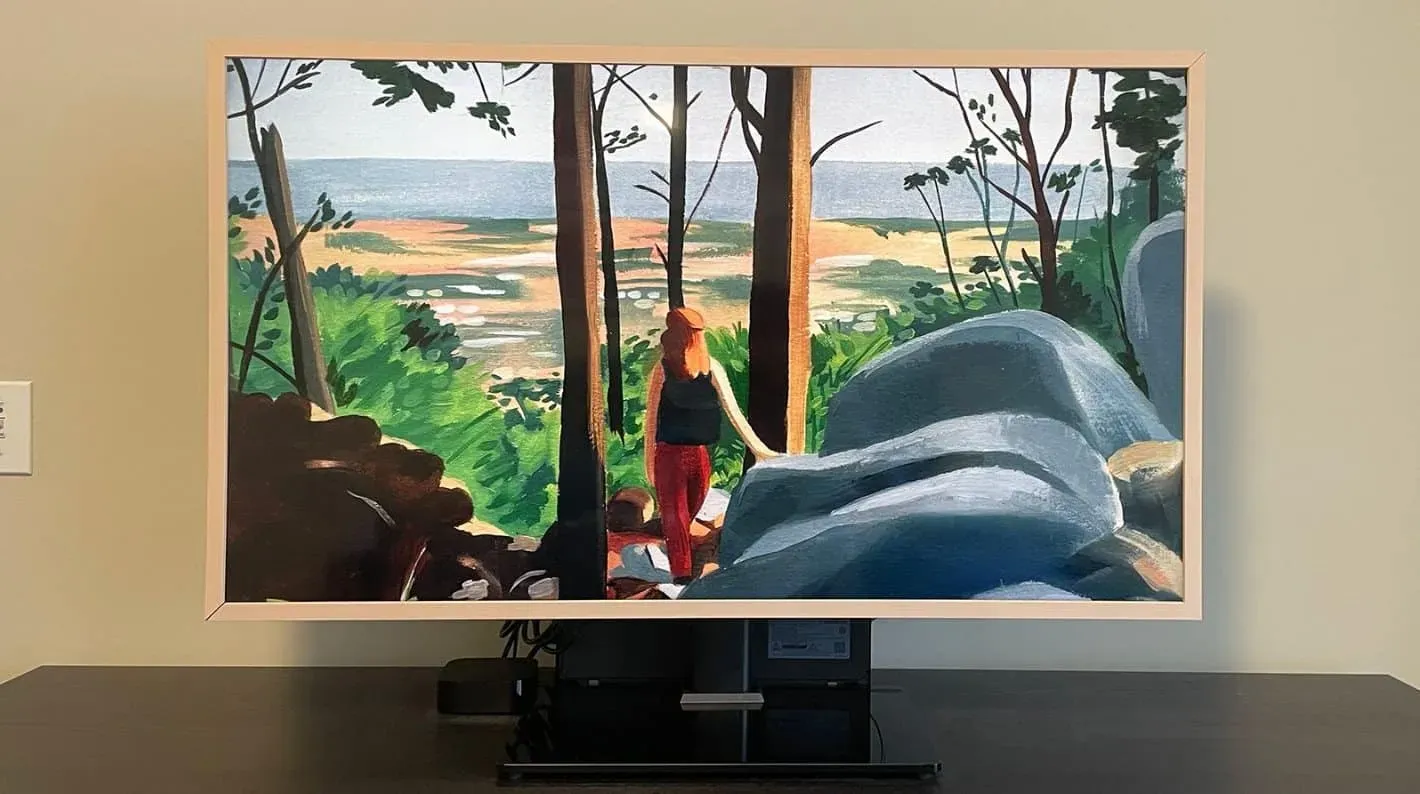
이미지 제공: 삼성 TV 모델: Samsung The Frame 65″ LS03A
삼성 스마트 TV가 가장 인기가 있습니다. 당신은 모든 가정에서 그들을 보는 경향이 있습니다. 이것은 많은 사람들이 삼성 TV에서 myLifetime 앱을 활성화하기를 원하기 때문에 삼성 TV를 더욱 특별하게 만듭니다. 삼성 TV에서 영구 앱을 활성화하는 것은 번거로울 수 있지만 다음 단계를 따르면 쉽게 할 수 있습니다.
- 삼성 TV가 안정적인 인터넷 연결에 연결되어 있는지 확인하세요.
- 삼성 리모컨에서 스마트 허브 버튼을 누르세요.
- 삼성 앱스토어를 클릭합니다.
- 이제 위로 이동하여 검색 창을 클릭하고 myLifetime 앱을 입력합니다.
- 앱을 찾아 설치를 클릭합니다.
- 애플리케이션을 다운로드하면 소스 코드 화면에서 찾을 수 있습니다. 여기를 클릭하세요.
- 활성화 코드가 표시됩니다. 화면을 열어 두십시오.
- 이제 모바일 장치 또는 PC 브라우저에서 mylifetime.com/activate로 이동하여 TV 공급자를 선택하고 코드를 입력하십시오.
그게 다야. 이제 삼성 TV에서 myLifetime 프로그램과 영화를 즐길 수 있습니다.
Roku에서 myLifetime 앱 활성화

Roku에서 myLifetime 앱을 활성화하는 것은 다른 장치에서 활성화하는 것과 약간 다릅니다. 이는 Roku 스트리밍 장치가 다운로드를 제공하지 않고 대신 채널을 다운로드하기 때문입니다. 따라서 Roku에서 myLifetime 앱을 활성화하려면 다음 단계를 따르십시오.
- Roku TV가 안정적인 인터넷 연결에 연결되어 있는지 확인하십시오.
- 이제 Roku 리모컨의 홈 버튼을 누르십시오.
- 검색을 클릭하고 검색창에 myLifetime을 입력합니다.
- myLifetime 앱을 찾아 “채널 추가”를 클릭합니다.
- 다운로드가 완료되면 열고 “로그인”을 클릭합니다.
- 이제 모바일 장치 또는 PC 브라우저에서 mylifetime.com/activate로 이동하여 공급자 목록에서 Roku를 선택하고 활성화 코드를 입력하십시오.
그게 다야. 이제 아무 문제 없이 Roku TV에서 모든 myLifetime 프로그램과 영화를 시청할 수 있습니다.
Android TV에서 myLifetime TV 활성화
Android TV에서 myLifetime 앱을 활성화하는 것이 가장 쉽습니다. 터치 스크린 없이 큰 화면의 Android 스마트폰을 사용하는 것과 같습니다. 동일한 작업을 수행하려면 다음의 간단한 단계를 따르십시오.
- Android TV가 빠른 인터넷 연결에 연결되어 있는지 확인하세요.
- 리모컨을 사용하여 PlayStore를 엽니다.
- TV에서 지원하는 경우 온스크린 키보드 또는 음성 검색을 사용하여 myLifetime을 검색합니다.
- 설치를 클릭합니다.
- 설치가 완료되면 홈 화면에서 myLifetime 앱을 엽니다.
- 이제 휴대폰이나 PC에서 mylifetime.com/activate로 이동하여 공급자를 Android TV로 선택합니다.
- Android TV 화면에 표시된 코드를 입력하세요.
Android TV에서 mylifetime.com/activate myLifetime 앱을 활성화하는 방법은 다음과 같습니다.
메모. 이 방법은 일반 Android TV Box에서도 작동합니다.
Amazon Firestick에서 myLifetime 앱 활성화

Amazon Firestick이 있다면 아마도 가장 쉬운 스트리밍 장치를 가지고 있을 것입니다. 이것은 Alexa를 지원하고 모든 것이 단 하나의 명령으로 가능하기 때문입니다. 필요한 것은 목소리뿐입니다. 이제 다음 단계에 따라 Amazon Firestick에서 myLifetime 앱을 활성화하십시오.
- Amazon Fire TV가 인터넷에 연결되어 있는지 확인하십시오.
- 리모컨을 들고 “Set mylifetime”이라고 말합니다.
- 이제 Alexa가 Fire TV에 myLifetime 앱을 설치합니다.
- myLifetime 앱을 열면 코드가 표시됩니다.
- 이제 웹 브라우저에서 mylifetime.com/activate로 이동하여 Firestick 공급자를 선택하고 코드를 입력하십시오.
Apple TV에서 myLifetime 앱 활성화

Apple TV가 있는 경우 myLifetime 프로그램 및 영화를 보고 싶지 않을 것입니다. 어쨌든 Netflix 및 Prime 할당량이 부족하고 새롭지만 정기적으로 시청하려는 경우 따라야 할 단계는 다음과 같습니다.
- Apple TV에서 AppStore를 엽니다.
- 검색창으로 내 인생을 찾아보세요.
- 신청서 페이지를 열고 “받기”를 클릭하십시오.
- 이제 myLifetime 앱을 열고 표시된 코드를 살펴보십시오.
- 웹 브라우저를 열고 mylifetime.com/activate로 이동하여 Apple 공급자를 선택합니다.
- TV 화면에 표시된 코드를 입력하세요.
그게 다야. 이제 Apple TV에서 myLifetime TV 프로그램 및 영화를 시청할 준비가 되었습니다.
결론
이것이 다른 TV에서 myLifetime 앱을 활성화하는 방법에 대한 전부입니다. 이 가이드가 도움이 되었기를 바랍니다. 여전히 의심이나 질문이 있으면 아래에 의견을 남겨주십시오. 또한 모든 TV에서 활성화 프로세스가 거의 동일하다는 점을 추가하고 싶습니다. TV 제공업체가 myLifetime 웹사이트에 나열되어 있는지 확인해야 합니다.
자주하는 질문
1. myLifetime TV는 무료인가요?
예, myLifetime TV는 영원히 무료입니다. 단, TV가 MyLifetime 공식 웹사이트에 공급업체로 등록되어 있는 경우에만 가능합니다. 목록에 없으면 결제는 고사하고 myLifetime을 시청할 수 없습니다.
2. myLifetime TV는 Amazon Prime에서 사용할 수 있습니까?
아니요, 평생 TV는 Amazon Prime에서 사용할 수 없습니다. 실제로 Amazon Prime은 myLifetime TV 제공업체가 아닙니다. 대신 Amazon Fire Stick이 공급자이며, 가지고 있으면 평생 TV를 무료로 시청할 수 있습니다.
3. myLifetime은 Fire Stick에서 무료인가요?
예, myLifetime은 Firestick에서 무료입니다. firestick뿐만 아니라 다른 모든 플랫폼은 완전 무료입니다.



답글 남기기